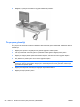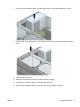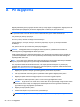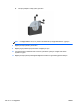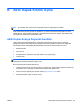Hardware Reference Guide
Table Of Contents
- Ürün özellikleri
- Tower (TWR) donanım yükseltmeleri
- Servis verilebilir özellikler
- Uyarılar ve önlemler
- Bilgisayar erişim panelini çıkarma
- Bilgisayar erişim panelini takma
- Ön çerçeveyi çıkarma
- Çerçeve kapaklarını çıkarma
- Ön çerçeveyi takma
- Sistem kartı bağlantıları
- Ek bellek takma
- Genişletme kartını çıkarma veya takma
- Sürücü konumları
- Sürücüleri takma ve çıkarma
- Güvenlik kilidi takma
- Small Form Factor (SFF) donanım yükseltmeleri
- Servis verilebilir özellikler
- Uyarılar ve önlemler
- Bilgisayar erişim panelini çıkarma
- Bilgisayar erişim panelini takma
- Ön çerçeveyi çıkarma
- Çerçeve kapaklarını çıkarma
- Ön çerçeveyi takma
- Masaüstünden kule yapılandırmasına geçiş
- Sistem kartı bağlantıları
- Ek bellek takma
- Genişletme kartını çıkarma veya takma
- Sürücü konumları
- Sürücüleri takma ve çıkarma
- Güvenlik kilidi takma
- Pil değiştirme
- Akıllı Kapak Kilidini Açma
- Elektrostatik boşalma
- Bilgisayar işletim yönergeleri, düzenli bakım ve nakliye hazırlığı
- Dizin
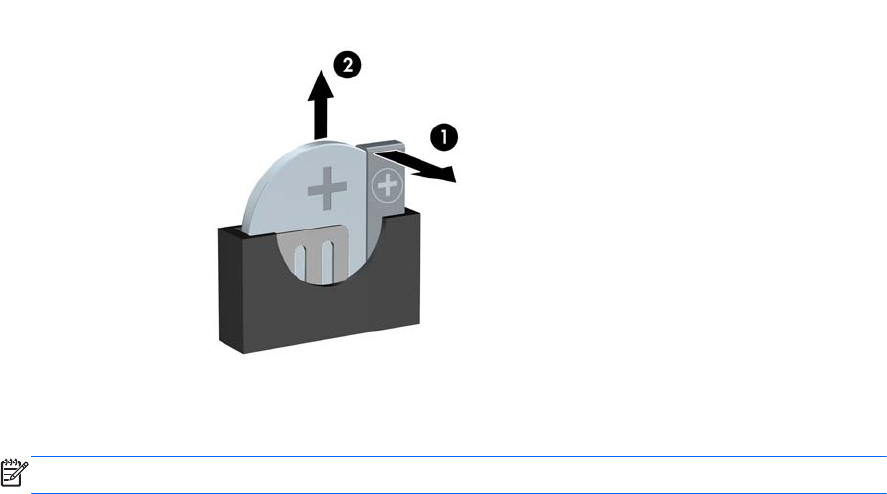
b. Yeni pili yerleştirin ve klipi yerine geri takın.
NOT: Pil değiştirildikten sonra, bu yordamı tamamlamak için aşağıdaki adımları uygulayın.
8. Bilgisayar erişim panelini yerine takın.
9. Bilgisayar güç kablosu fişini prize takın ve bilgisayarı açın.
10. Computer Setup'ı kullanarak tarih ve zamanı, parolanızı ayarlayın ve diğer özel sistem
ayarlarınızı yapın.
11. Bilgisayar erişim paneli çıkarıldığında bağlantısı kesilen tüm güvenlik aygıtlarını kilitleyin.
100 Ek A Pil değiştirme TRWW